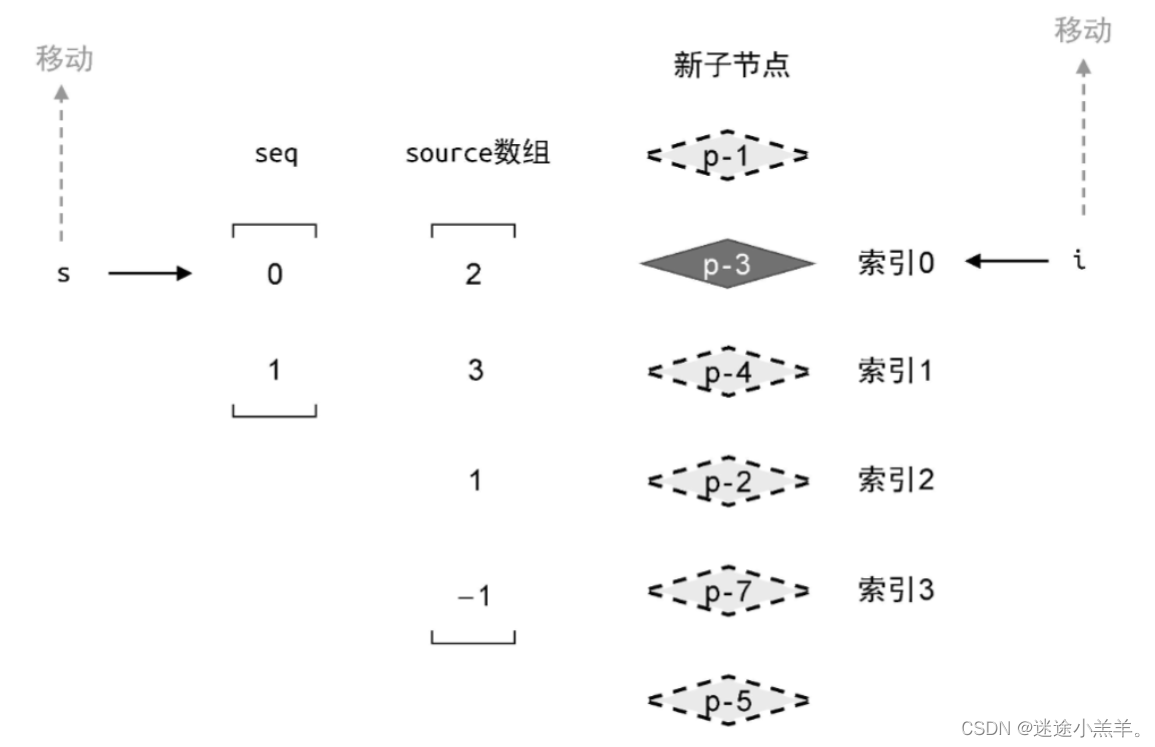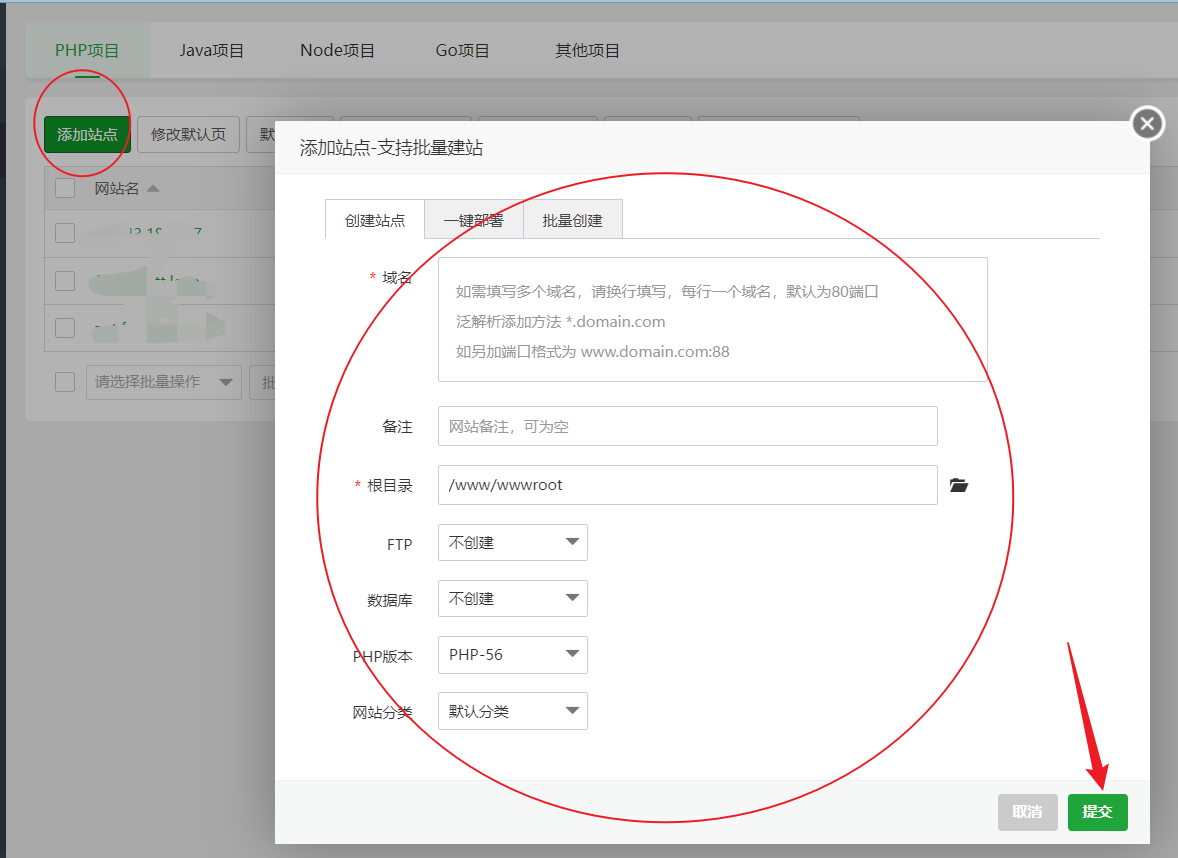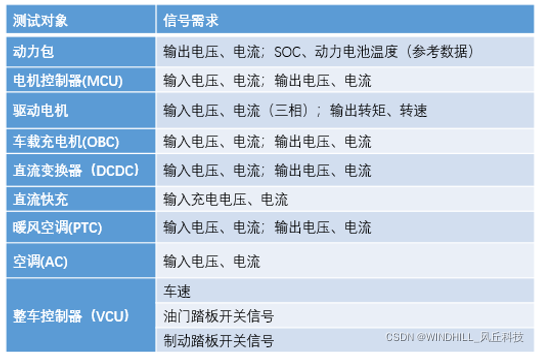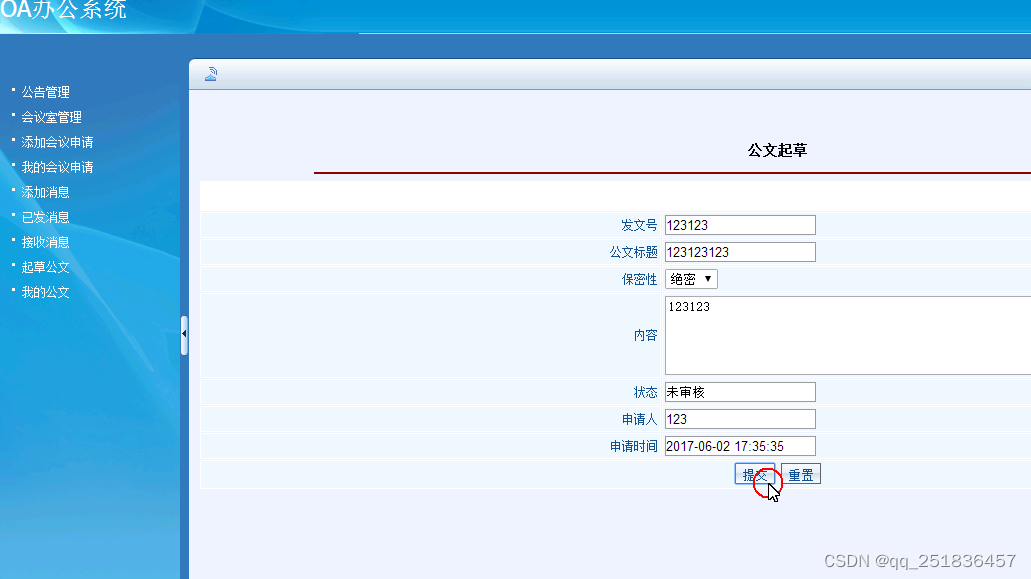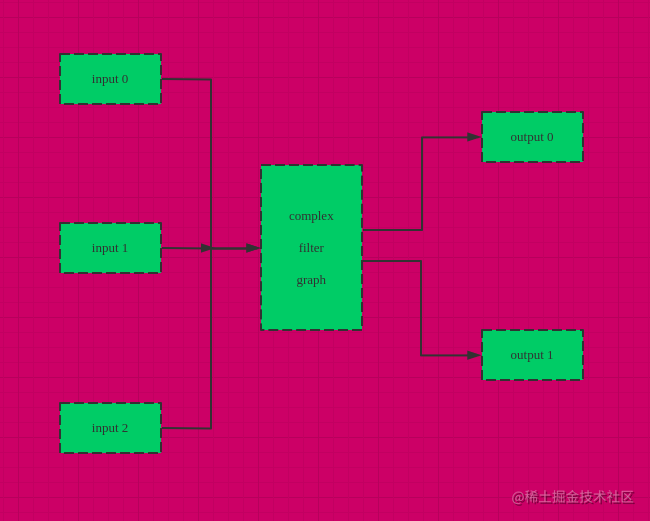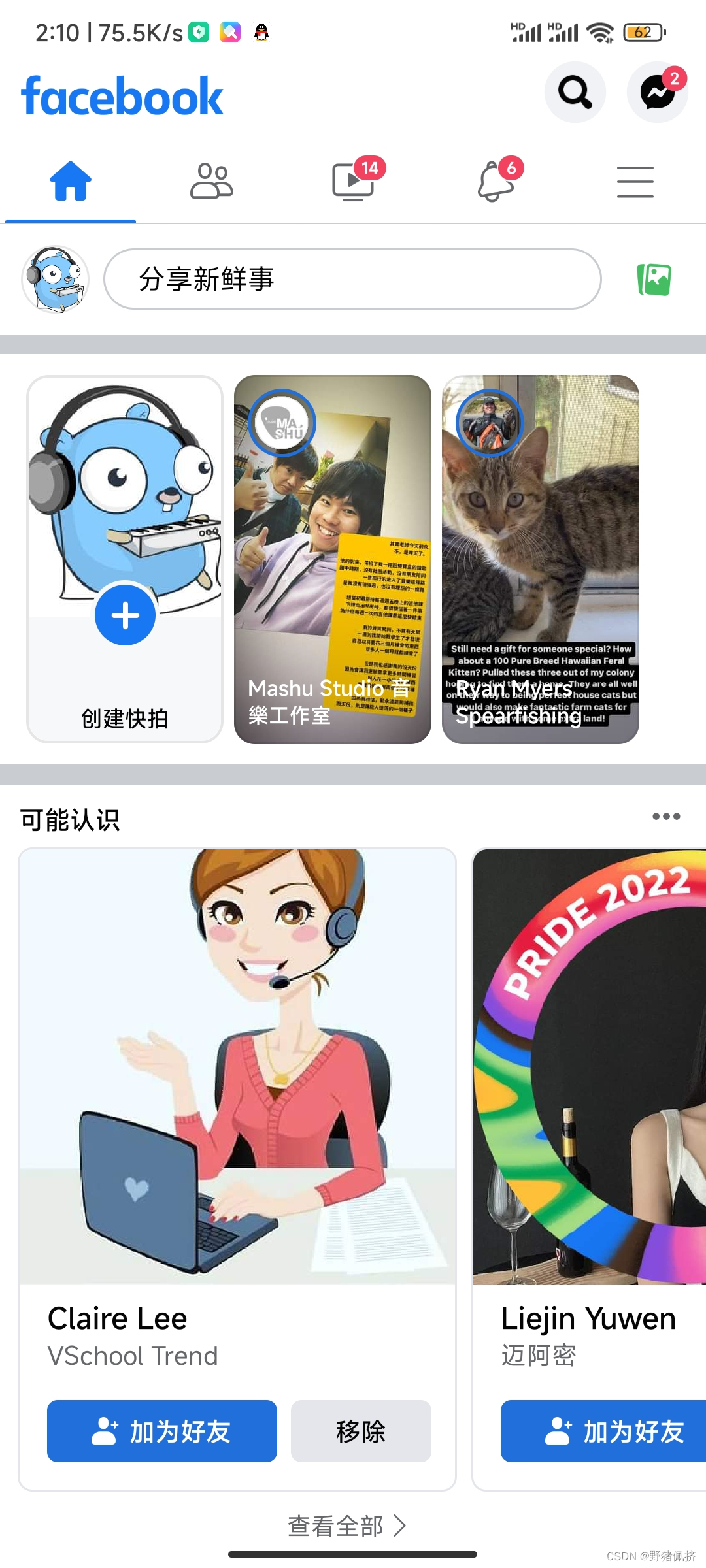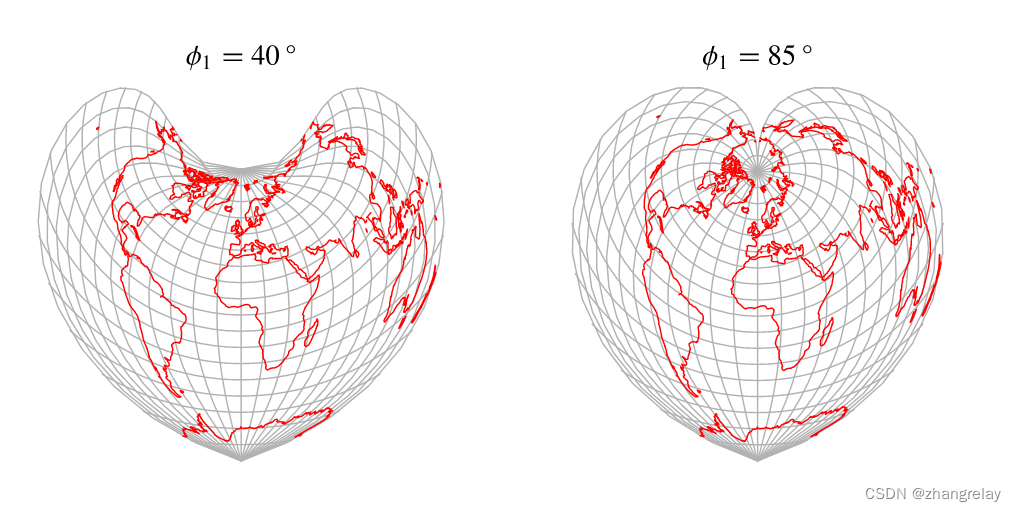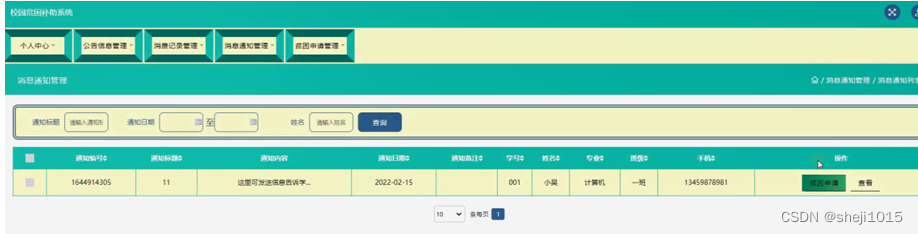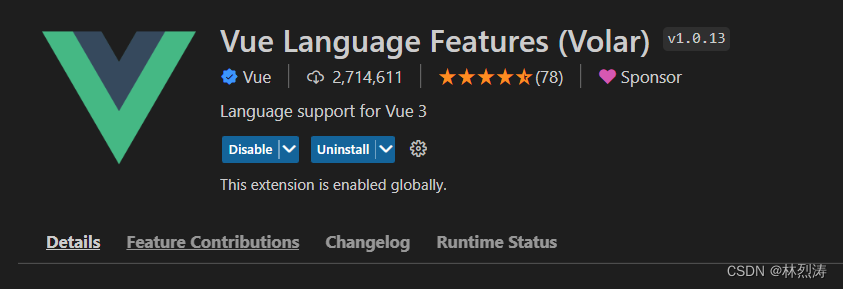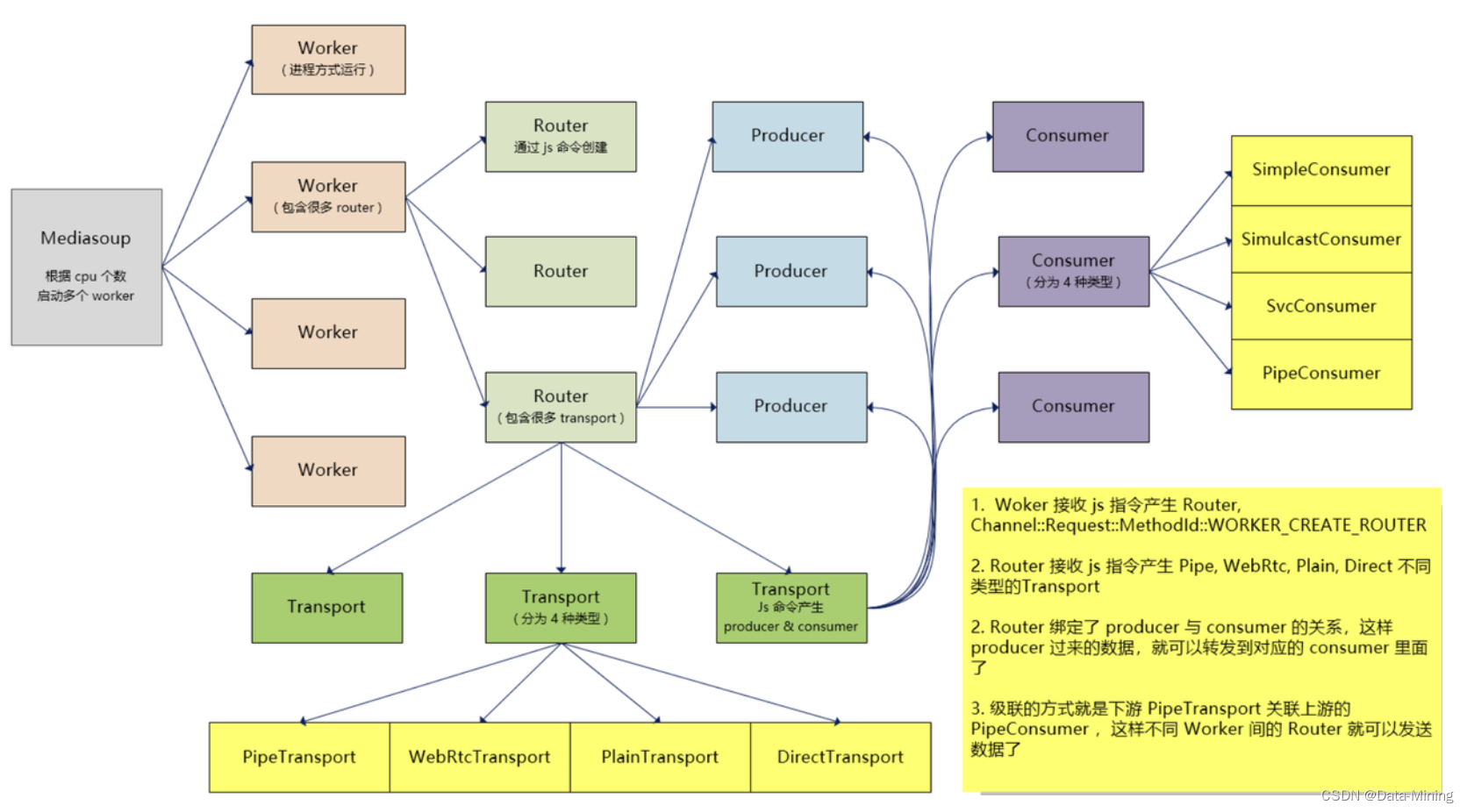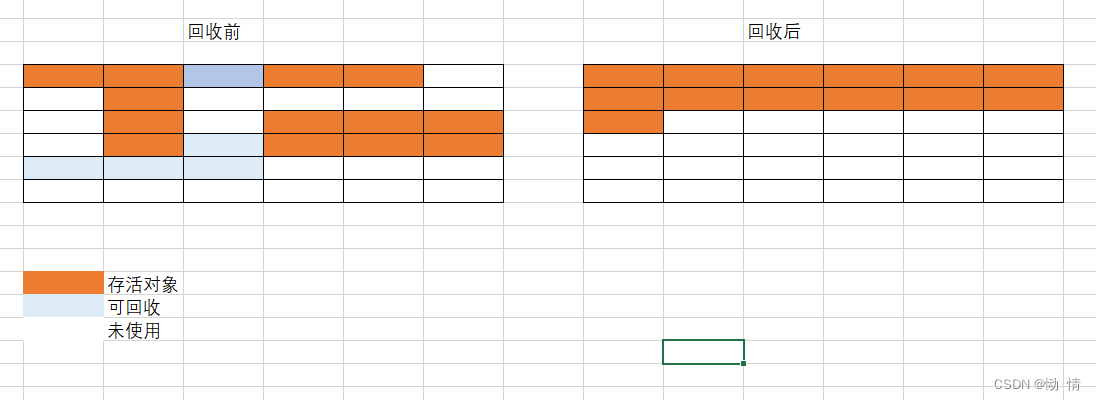文章目录
- Go环境搭建
- 开发工具Visual Studio Code + Go 扩展插件
时间2022-12-15
Go环境搭建
-
下载安装Go
- 国外的官网: https://golang.org/dl/
- 国内的官网: https://golang.google.cn/dl/
-
检查版本
go version必须在安装目录执行命令:
C:\Program Files\Go>go versionWindows的msi安装方式,程序会自动把
C:\Program Files\Go添加到你的 PATH 环境变量中,这样你就可以在任意位置执行go命令,如果没有的话,你可以通过系统 -> 控制面板 -> 高级 -> 环境变量选项来手动添加。我的配置了环境变量不生效,重启电脑即好了。

-
设置环境变量(可选项)
- 设置GOPATH路径(GOPATH路径是我们的工作区)
GOPATH:代表 Go 语言项目的工作目录,在 Go Module 模式之前非常重要,现在基本上用来存放使用 go get 命令获取的项目。
可以看下当前的环境设置 go env在 Windows 操作系统中,则通过控制面板 -> 高级 -> 环境变量选项添加这两个环境变量即可。
在Go1.14及之后的版本中启用了Go Module模式之后,不一定非要将代码写到GOPATH目录下,所以也就不需要我们再自己配置GOPATH了,使用默认的即可。
-
配置 Go mod镜像
Go1.14版本之后,都推荐使用
go mod模式来管理依赖环境了,也不再强制我们把代码必须写在GOPATH下面的src目录了,你可以在你电脑的任意位置编写go代码。go env -w GO111MODULE=on go env -w GOPROXY=https://goproxy.cn,direct # 清空缓存 go clean --modcache # 查看环境信息 go env使用go module模式新建项目时,我们需要通过
go mod init 项目名命令对项目进行初始化,该命令会在项目根目录下生成go.mod文件。例如,我们使用hello作为我们第一个Go项目的名称,执行如下命令。go mod init hello

-
编写hello world
package main import "fmt" func main() { fmt.Println("Hello, 世界") }运行示例
go run main.go
开发工具Visual Studio Code + Go 扩展插件
- 下载安装Visual Studio Code:https://code.visualstudio.com/
- 安装中文
Chinese扩展 - 安装
go扩展
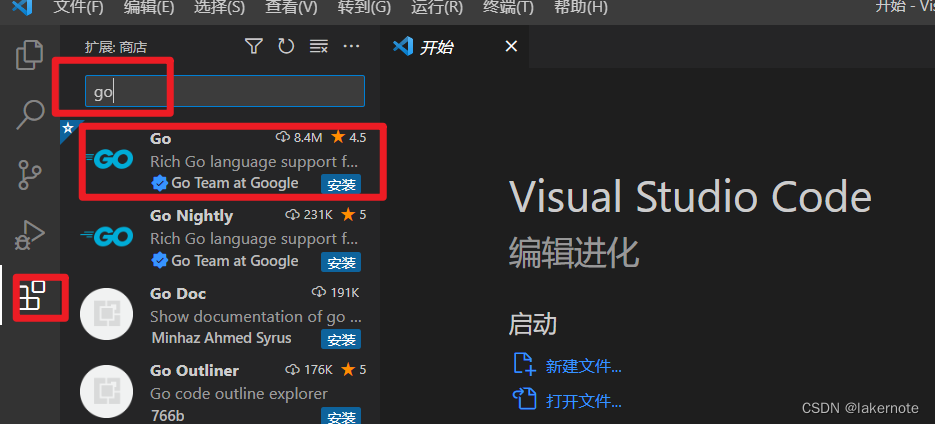
-
打开文件夹
C:/laker/go, 即上面我们创建的go mod文件夹。 -
非常重要!!! 如果此时VS Code右下角弹出提示让你安装插件,务必点 install all 进行安装。
这一步需要先执行完上面提到的
go env -w GOPROXY=https://goproxy.cn,direct命令配置好GOPROXY。 -
安装
eclipse keymap扩展,使用eclipse快捷键。
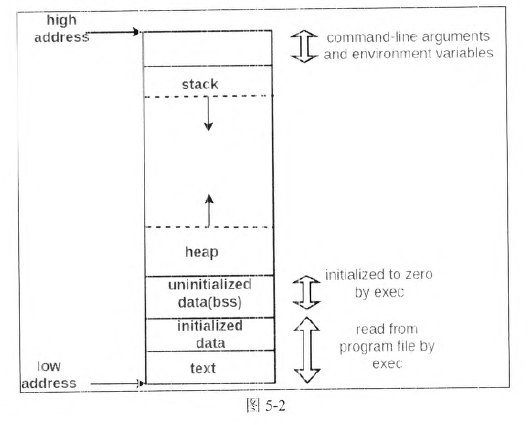



![[附源码]Python计算机毕业设计高校宿舍管理系统Django(程序+LW)](https://img-blog.csdnimg.cn/2613d06b2a63499bb791a65a175c4477.png)